PCMan File Manager , auch bekannt als PCManFM, ist eine Open-Source-Dateimanageranwendung für Linux-basierte Betriebssysteme. Es ist sehr leicht und wird derzeit vom LXDE-Projekt (Lightweight X11 Desktop Environment) als Standard-Dateimanager verwendet.
Funktionen auf einen Blick
Zu den Hauptfunktionen gehören die Tabbed-Browsing-Funktion, die sehr schnell und nützlich für die Navigation in großen Dateisystemen ist und eine benutzerfreundliche, saubere und benutzerfreundliche Oberfläche bietet, die auf dem GTK + -Toolkit basiert. Das Programm hat einige Abhängigkeiten, die automatisch von Ihrer Linux-Distribution installiert werden, wenn Sie das Paket verwenden, das in den Standard-Software-Repositories enthalten ist.
Es stellt das Aussehen von Nautilus wieder her
Die Benutzeroberfläche ist sehr vertraut und ähnelt der der Nautilus-Anwendung, die standardmäßig in der GNOME-Desktopumgebung verwendet wird. Die Wahrheit ist, dass PCManFM populäre Dateimanager wie Dolphin, Nautilus oder Thunar leicht ersetzen kann. Obwohl die Anwendung in der LXDE-Desktopumgebung optimal funktioniert, kann sie in GNOME, Xfce und sogar in der KDE-Desktopumgebung verwendet werden.
Features Unterstützung für Lesezeichen
Standardmäßig zeigt das Programm eine Seitenleiste mit nur vier wesentlichen Lesezeichen an (Home-Ordner, Desktop, Papierkorb und Anwendungen), eine URL-Leiste, in der Benutzer den vollständigen Pfad eines Ordners eingeben können, und Schnellnavigationsschaltflächen für den neuen Tab. Vorheriges & amp; Nächste Ordner, Gehe zum übergeordneten Ordner und zum Home-Ordner. Benutzer können problemlos weitere Lesezeichen zum Seitenbereich hinzufügen, indem sie einfach die Tastenkombination STRG + D in einem Ordner verwenden oder das Menü Lesezeichen verwenden.
Funktionen, viele Funktionen
Zusätzlich können Sie den aktuellen Ordner in einem Terminal oder als Root (Systemadministrator) über das Menü Extras öffnen. Im Menü Ansicht können Benutzer versteckte Dateien anzeigen, den Seitenbereich deaktivieren oder aktivieren sowie zum Vollbildmodus wechseln. Elemente können als Symbole, Miniaturansichten, kompakte oder detaillierte Listen angezeigt werden, und Benutzer können Dateien nach aufsteigender, absteigender, Name, Änderungszeit, Größe und Dateityp sortieren. Darüber hinaus zeigt der PCMan File Manager auf der Seitenleiste den gesamten freien Speicherplatz auf dem lokalen Festplattenlaufwerk sowie die Gesamtkapazität der aktuellen Partition an.
Eine sehr gute Alternative zu komplexen Dateimanagern
Ein weiteres interessantes Feature sind die & ldquo; Anwendungen & rdquo; Eintrag im Seitenbereich, der die installierten Apps automatisch in Kategorien organisiert, wodurch ein Hauptmenü überflüssig wird. Insgesamt erwies sich der PCMan File Manager als eine sehr gute Alternative zu komplexeren Dateimanageranwendungen. Wir empfehlen PCManFM, dass Sie nach einem einfach zu bedienenden, anpassbaren und benutzerfreundlichen Tool zum Verwalten Ihrer Dateien und Ordner suchen.
Was ist neu in dieser Version:
p>
- Feste Strg + - und Strg + = Tastenkombinationen zum Zoomen.
- Behobene Kompilierung mit libfm 1.1.x.
- Deaktiviert, wenn Elemente auf dem Desktop angezeigt werden, die gezogen werden. Sie sollten sich am Mauszeiger befinden und stattdessen visuell gezogen werden.
- Korrigierte Einstellung von benutzerdefinierten Einstellungen für falsche Ordner, die bei Verzeichnisänderungen eingestellt wurden, bei denen show hidden flag anders war.
Was ist neu in der Version:
- Fester Strg + - und Strg + = Tastenkombinationen zum Zoomen.
- Behobene Kompilierung mit libfm 1.1.x.
- Deaktiviert, wenn Elemente auf dem Desktop angezeigt werden, die gezogen werden. Sie sollten sich am Mauszeiger befinden und stattdessen visuell gezogen werden.
- Korrigierte Einstellung von benutzerdefinierten Einstellungen für falsche Ordner, die bei Verzeichnisänderungen eingestellt wurden, bei denen show hidden flag anders war.
Was ist neu in Version 1.2.4:
- Feste Strg + - und Strg + = Tastenkombinationen zum Zoomen .
- Behobene Kompilierung mit libfm 1.1.x.
- Deaktiviert, wenn Elemente auf dem Desktop angezeigt werden, die gezogen werden. Sie sollten sich am Mauszeiger befinden und stattdessen visuell gezogen werden.
- Korrigierte Einstellung von benutzerdefinierten Einstellungen für falsche Ordner, die bei Verzeichnisänderungen eingestellt wurden, bei denen show hidden flag anders war.
Was ist neu in Version 1.2.3:
- Feste Strg + - und Strg + = Tastenkombinationen zum Zoomen .
- Behobene Kompilierung mit libfm 1.1.x.
- Deaktiviert, wenn Elemente auf dem Desktop angezeigt werden, die gezogen werden. Sie sollten sich am Mauszeiger befinden und stattdessen visuell gezogen werden.
- Korrigierte Einstellung von benutzerdefinierten Einstellungen für falsche Ordner, die bei Verzeichnisänderungen eingestellt wurden, bei denen show hidden flag anders war.
Was ist neu in Version 1.2.1:
- Behoben: Update-Desktop-Konfiguration von alten Einstellungen.
- Behoben 'Bearbeiten' - & gt; 'Umbenennen' Menüelement, sollte inaktiv sein, wenn das Umbenennen nicht unterstützt wird.
- Fehler beim Installieren und Deinstallieren für Modulverzeichnis.
- Die Portnummer sollte nicht in das Dialogfeld "Mit Server verbinden" eingefügt werden, wenn der Port standardmäßig verwendet wird.
- Nach dem Ändern des Hintergrundbildes wurde die Speicherkapazität erschöpft.
- Die Positionierung der Symbole wurde behoben, wenn der obere reservierte Bereich nicht 0 ist.
- Das Zurücksetzen des Cursors in der Adressleiste auf den Anfang nach der Navigation wurde korrigiert.
- Korrigierte Ordner-Popup-Aktualisierung beim Laden des Ordners, sodass das Kontextmenü nun für den angezeigten Ordner korrekt ist.
- Das Ziehen und Ablegen von Symbolen auf dem Desktop wurde korrigiert.
- Verwenden Sie die Bildschirmnummer korrekt, um alle Fenster anzuzeigen.
- Hinzugefügt & quot; System; FileTools; & quot; in Kategorien für pcmanfm.desktop sind dies empfohlene Kategorien für den FileManager.
- Die Menüeinträge im Menü "Ansicht" wurden etwas neu angeordnet, damit sie mit HIG übereinstimmen.
- Implementierte Zeichnungssymbole von gezogenen Objekten als Cursor, um zu sehen, wo sie abgelegt werden.
Anforderungen :
- GTK +
- Kairo
- Gnome Icon Theme

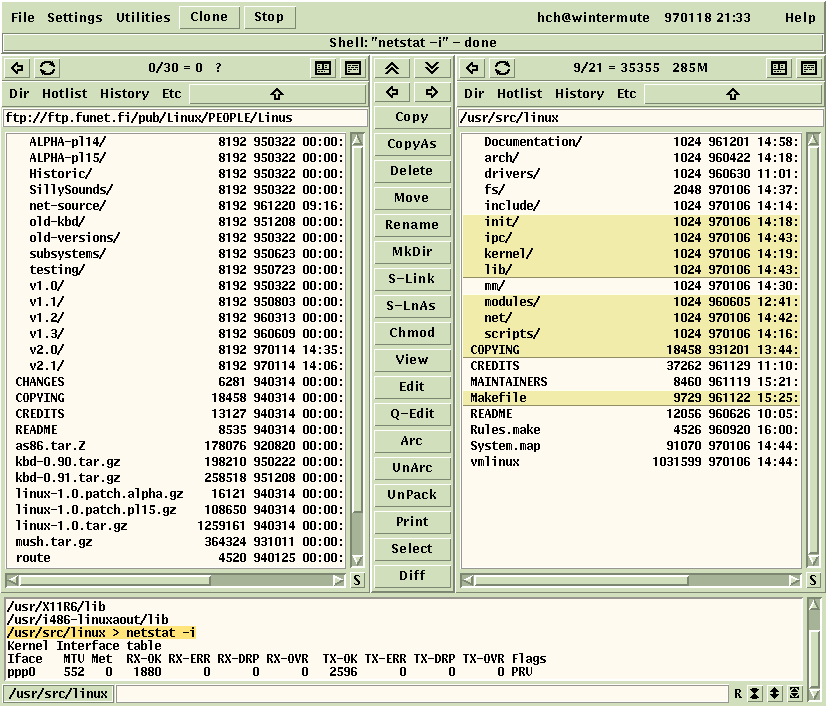
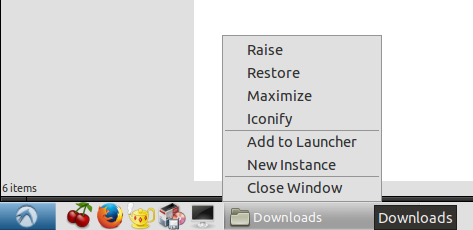

Kommentare nicht gefunden